'>
 چاہے آپ کمپیوٹر شاپنگ میں جانا چاہتے ہو یا کمپیوٹر کے مسئلے کو حل کرنے کی کوشش کریں ، اگر آپ کو تفصیلی کمپیوٹر کے چشمی معلوم ہوں تو یہ آپ کو بہتر سوچنے میں مدد مل سکتی ہے۔ یہ مضمون آپ کو تمام راستے دکھائے گا ونڈوز 10 پر کمپیوٹر چشمی دیکھیں .
چاہے آپ کمپیوٹر شاپنگ میں جانا چاہتے ہو یا کمپیوٹر کے مسئلے کو حل کرنے کی کوشش کریں ، اگر آپ کو تفصیلی کمپیوٹر کے چشمی معلوم ہوں تو یہ آپ کو بہتر سوچنے میں مدد مل سکتی ہے۔ یہ مضمون آپ کو تمام راستے دکھائے گا ونڈوز 10 پر کمپیوٹر چشمی دیکھیں .
آپ سیکھیں گے:
- سسٹم پراپرٹیز کے ذریعے کمپیوٹر کے بنیادی چشموں کو کیسے دیکھیں۔
- سسٹم انفارمیشن کے ذریعے پورے کمپیوٹر کے چشمی کو کیسے دیکھیں۔
- کمانڈ پرامپٹ کے ذریعہ کمپیوٹر کے کچھ مخصوص چشموں کو کیسے دیکھیں۔
- بونس ٹپ: اپنے کمپیوٹر کو ٹپ ٹاپ شکل میں رکھنے کا طریقہ
سسٹم پراپرٹیز کے ذریعے کمپیوٹر کے بنیادی چشموں کو کیسے دیکھیں
اوlyل ، آپ اپنے کمپیوٹر کے ونڈوز ایڈیشن اور سسٹم ٹائپ جیسے کچھ بنیادی کمپیوٹر چشموں کو دیکھنا چاہتے ہو۔ آپ جلدی سے معلومات تک رسائی حاصل کرسکتے ہیں ونڈوز سسٹم - اپنے کی بورڈ پر ، دبائیں ونڈوز لوگو  چابی اور توقف / توڑ سسٹم ونڈو کو کھولنے کے لئے ایک ہی وقت میں کلید. آپ کو ایسا کچھ نظر آئے گا:
چابی اور توقف / توڑ سسٹم ونڈو کو کھولنے کے لئے ایک ہی وقت میں کلید. آپ کو ایسا کچھ نظر آئے گا:

سسٹم انفارمیشن کے ذریعے پورے کمپیوٹر کے چشمی کو کیسے دیکھیں
اگر آپ پورے کمپیوٹر کے چشموں کو دیکھنا چاہتے ہیں تو ، آپ اس کے ذریعہ ایسا کرسکتے ہیں سسٹم کی معلومات :
- دبائیں ونڈوز لوگو کی اور میں چلائیں باکس کو شروع کرنے کے لئے ایک ہی وقت میں کلید۔
- ٹائپ کریں msinfo32 ، اور دبائیں داخل کریں .

اس کے بعد سسٹم انفارمیشن ونڈو ظاہر ہوگا:

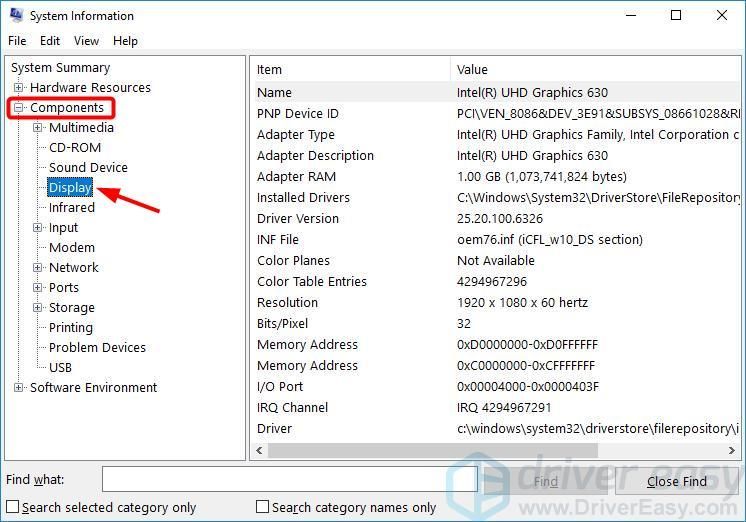
کمانڈ پرامپٹ کے ذریعے کمپیوٹر کے کچھ مخصوص حص specے کو کیسے دیکھیں
آپ بھی استعمال کرسکتے ہیں کمانڈ پرامپٹ میموری ، BIOS ورژن ، نیٹ ورک اڈاپٹر ، وغیرہ سمیت ، نظام کی کچھ معلومات دیکھنے کے ل to
- اپنی اسکرین کے نچلے بائیں کونے میں اسٹارٹ بٹن پر دائیں کلک کریں ، پھر منتخب کریں کمانڈ پرامپٹ (ایڈمن) .

- کمانڈ پرامپٹ پر ، ٹائپ کریں سسٹمینفو اور دبائیں داخل کریں . اس کے بعد آپ معلومات کی ایک فہرست دیکھ سکتے ہیں۔

بونس ٹپ: اپنے کمپیوٹر کو ٹپ ٹاپ شکل میں رکھنے کا طریقہ
اگر آپ اپنے کمپیوٹر کو ٹپ ٹاپ شکل میں رکھنا چاہتے ہیں تو آپ کو اپنے سبھی آلہ ڈرائیوروں کو تازہ ترین رکھنا چاہئے۔
اپنے ڈرائیوروں کو اپ ڈیٹ کرنے کے دو طریقے ہیں: دستی طور پر اور خود بخود .
اپنے ڈرائیوروں کو دستی طور پر اپ ڈیٹ کریں - آپ ہارڈ ویئر تیار کرنے والے کی ویب سائٹ پر جاکر اور تازہ ترین ڈرائیور کی تلاش کرکے اپنے ڈرائیور کو دستی طور پر اپ ڈیٹ کرسکتے ہیں۔ لیکن اگر آپ اس نقطہ نظر کو اختیار کرتے ہیں تو ، یقینی طور پر ڈرائیور کا انتخاب کریں جو آپ کے ہارڈ ویئر کے عین مطابق ماڈل نمبر اور ونڈوز کے اپنے ورژن کے مطابق ہو۔
یا
اپنے ڈرائیوروں کو خود بخود اپ ڈیٹ کریں - اگر آپ کے پاس اپنے تمام ڈرائیوروں کو دستی طور پر اپ ڈیٹ کرنے کے لئے وقت ، صبر اور کمپیوٹر کی مہارت نہیں ہے تو ، آپ خود بخود یہ کام کرسکتے ہیں آسان ڈرائیور . آپ کو بالکل یہ جاننے کی ضرورت نہیں ہے کہ آپ کا کمپیوٹر کون سا سسٹم چل رہا ہے ، آپ کو غلط ڈرائیور ڈاؤن لوڈ اور انسٹال کرنے کا خطرہ مول لینے کی ضرورت نہیں ہے ، اور انسٹال کرتے وقت آپ کو غلطی کرنے کی فکر کرنے کی ضرورت نہیں ہے۔ ڈرائیور ایزی یہ سب سنبھال لیتے ہیں۔
- ڈاؤن لوڈ کریں اور ڈرائیور ایزی انسٹال کریں۔
- آسان ڈرائیور چلائیں اور کلک کریں جائزہ لینا . اس کے بعد ڈرائیور ایزی آپ کے کمپیوٹر کو اسکین کرے گا اور کسی بھی پریشانی والے ڈرائیور کا پتہ لگائے گا۔

- کلک کریں اپ ڈیٹ ان کے ڈرائیوروں کا درست ورژن خود بخود ڈاؤن لوڈ کرنے کیلئے کسی بھی پرچم بردار آلات کے آگے ، پھر آپ انہیں دستی طور پر انسٹال کرسکتے ہیں۔ یا کلک کریں تمام تجدید کریں خود بخود ان سب کو ڈاؤن لوڈ اور انسٹال کرنا۔ (اس کی ضرورت ہے پرو ورژن - جب آپ سب کو اپ ڈیٹ کرتے ہیں تو آپ کو اپ گریڈ کرنے کا اشارہ کیا جائے گا۔ آپ کو پورا تعاون اور 30 دن کی رقم کی واپسی کی ضمانت مل جاتی ہے۔)
اگر آپ کو مدد کی ضرورت ہو تو ، براہ کرم ڈرائیور ایزی سپورٹ ٹیم سے رابطہ کریں support@drivereasy.com .












